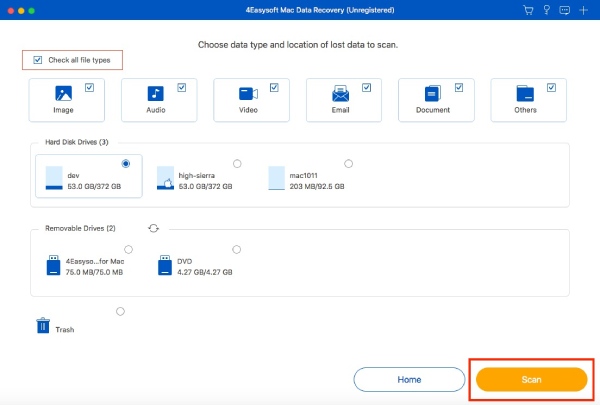
下載並安裝後 資料恢復 在 Mac 上,您可以透過雙擊啟動板上的圖示來快速啟動它。然後,在主介面上選擇您需要恢復的數據,例如圖像、音訊、視訊、電子郵件或文件。或者您可以勾選 檢查所有文件類型 選擇全部。

選擇資料類型後,您需要選擇用於復原的磁碟。您可以在 Mac 上的以下位置查看所有磁碟機 硬碟機 部分。同時,您還可以看到它們的儲存狀態。勾選對應的點進行選擇。

選擇資料類型和磁碟機後,您現在可以單擊 掃描 按鈕開始快速掃描磁碟。掃描過程完成後,您可以在右側看到資料夾。選擇數據,點選 恢復 按鈕,然後找到一個資料夾來恢復全部。


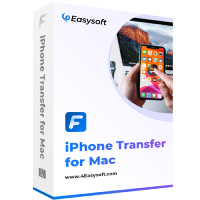

4Easysoft 1+1 Mac 版
資料恢復 + iPhone 傳輸捆綁包
- 壽命
$109.90
$76.93
 立即購買
立即購買 
100% 清潔安全購買
100% 線上訂購乾淨且安全。您的所有隱私和財務/個人資訊都將受到 SSL 安全性的重視和保護。

30天退款保證
我們所有的產品均提供 30 天退款保證。查看我們的退款政策,以了解您是否有資格獲得全額退款。

透過電子郵件即時交付許可證
一旦您的訂單得到驗證,我們的系統將自動將許可證資訊傳送到您的電子郵件地址。享受100%免費更新服務。

24 小時免費技術支援
透過電子郵件提供 24/7/365 免費技術支援:[email protected]。我們的資深專家隨時準備協助您解決任何技術需求。